Jautājums
Problēma: kā novērst Windows 10 gadadienas atjaunināšanas kļūdas kodu 0xa0000400?
Sveiki! Es esmu mēģinājis instalēt Windows Anniversary Update vairākas reizes, taču tas vienmēr neizdodas kļūdas 0xa0000400 dēļ. Vai kāds varētu man palīdzēt, lūdzu? Paldies jau iepriekš.
Atrisināta atbilde
Nav pārsteidzoši, ka Windows 10 atjaunināšanas kļūdas ir diezgan izplatītas. Lai gan dažos gadījumos šādas problēmas rodas kļūdainu ielāpu dēļ, ko izlaidusi Microsoft, citas var rasties lietotāja sistēmas konfigurācijas dēļ.
Windows 10 gadadienas atjauninājums[1] tiek slavēts par dažādu jauninājumu un uzlabojumu ieviešanu operētājsistēmā Windows 10. Lai gan dažiem cilvēkiem atjauninājums darbojās adekvāti un ievērojami uzlaboja sistēmas veiktspēju, citi atlēca no sienas, mēģinot to instalēt. Kļūdas kods 0xa0000400 noteica sekojošo:
Kaut kas nogāja greizi
Varat sazināties ar Microsoft atbalsta dienestu, lai saņemtu palīdzību saistībā ar šo kļūdu. Šeit ir kļūdas kods 0xa0000400.
Tūkstošiem cilvēku lūdz palīdzību, lai novērstu Windows 10 gadadienas atjauninājuma instalēšanas kļūdas, tostarp sarakstā 0xa0000400. Tas ir ļoti līdzīgs 0x80070057 kļūda, un šķiet, ka šīs divas kļūdas ir vienas no visizplatītākajām.
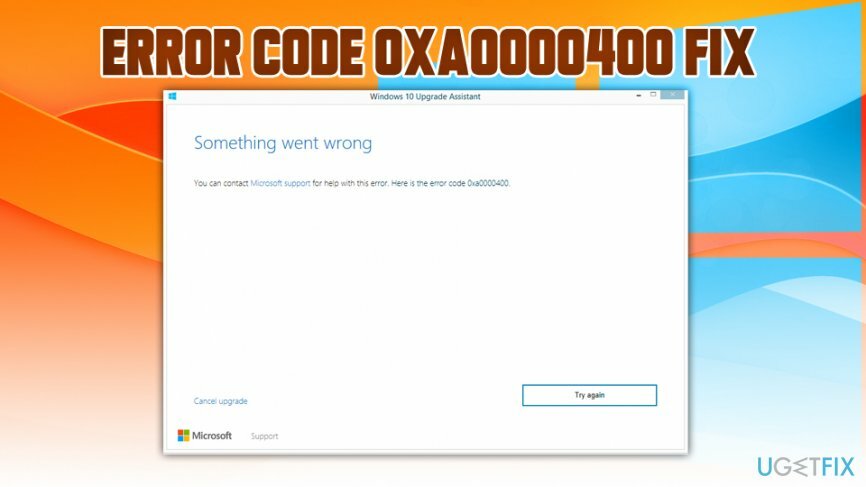
Ir dažādas spekulācijas par kļūdas koda 0xa0000400 cēloņiem, taču, visticamāk, to izraisa trūkstošie Windows sistēmas atjauninājumi, konflikts ar antivīrusu,[2] reģistra kļūdas un tamlīdzīgi. Tomēr neatkarīgi no tā, cik nopietni var šķist cēloņi un pati problēma, ir vairākas metodes, kas palīdz diezgan viegli novērst kļūdu 0xa0000400.
1. risinājums. Palaidiet datora optimizācijas rīku
Lai labotu bojātu sistēmu, jums ir jāiegādājas licencēta versija Reimage Reimage.
Dažreiz atjauninājumus nevar palaist iepriekšējās Windows versijas neatbilstību dēļ. Piemēram, var būt, ka trūkst dažu svarīgu Windows atjauninājumu, bojāti reģistri[3] slēpšanās vai trešās puses programmatūras iejaukšanās. Vienkāršākais veids, kā pārbaudīt, vai ir palaist pilnu sistēmas skenēšanu, izmantojot profesionālu sistēmas tīrītāju, piemēram, ReimageMac veļas mašīna X9. Ja datora optimizācija nepalīdzēja novērst kļūdu 0xa0000400 un jūs joprojām nevarat instalēt Anniversary Update, izmēģiniet tālāk norādītās metodes.
2. risinājums. Palaidiet sistēmas apkopi
Lai labotu bojātu sistēmu, jums ir jāiegādājas licencēta versija Reimage Reimage.
- Ievadiet Vadības panelis meklēšanas lodziņā un nospiediet Ievadiet.
- Kārtot skatu pēc Mazas ikonas un atlasiet Problēmu novēršana.
- Klikšķis Apskati visus kreisajā rūtī.
- Ritiniet uz leju, lai atrastu Sistēmas uzturēšana un noklikšķiniet Nākamais.
- Problēmu novēršanas rīks darbosies automātiski. Pagaidiet, līdz process tiks pabeigts, un pārbaudiet, vai nav konstatētas problēmas.
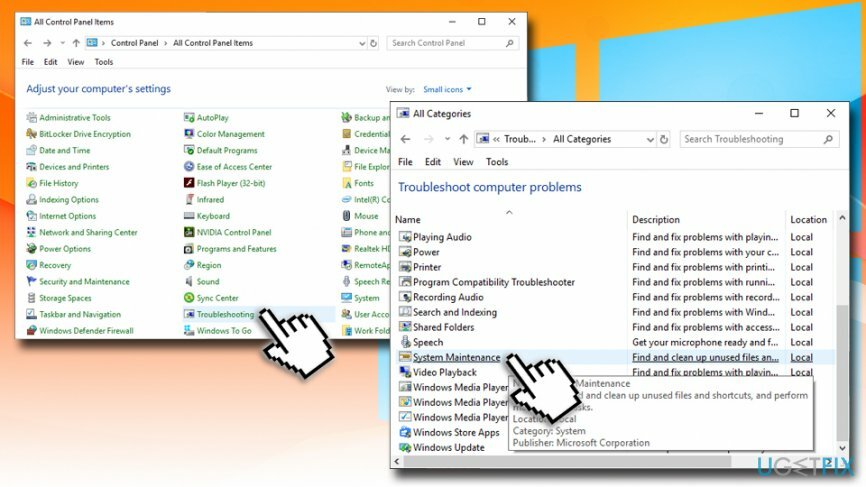
3. risinājums. Pirms gadadienas atjauninājuma palaišanas aizveriet Skype
Lai labotu bojātu sistēmu, jums ir jāiegādājas licencēta versija Reimage Reimage.
Daudzi cilvēki ir apstiprinājuši, ka Skype palaišana bija iemesls, kāpēc Windows 10 jubilejas atjaunināšanas instalēšana beidzās ar kļūdas kodu 0xa0000400. Tāpēc aizveriet Skype un pārliecinieties, vai uzdevumu pārvaldniekā ir pārtraukti visi ar Skype saistītie procesi. Pēc tam mēģiniet palaist Anniversary Update instalēšanas programmu.
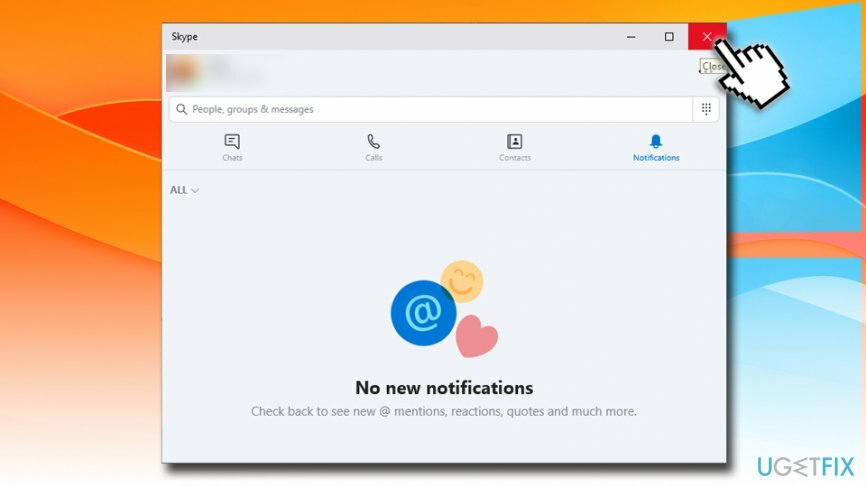
4. risinājums. Instalējiet atjauninājumu manuāli
Lai labotu bojātu sistēmu, jums ir jāiegādājas licencēta versija Reimage Reimage.
Varat arī mēģināt manuāli instalēt atjauninājumus, lai labotu 0xa0000400. Šim nolūkam jums vajadzētu doties uz oficiālo Microsoft vietni un manuāli lejupielādēt atjauninājumu. To var izdarīt šeit.
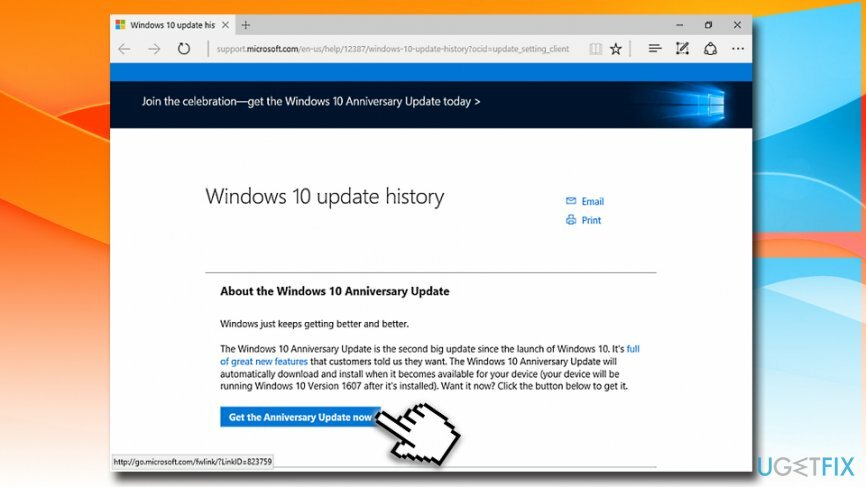
5. risinājums. Atvienojiet internetu
Lai labotu bojātu sistēmu, jums ir jāiegādājas licencēta versija Reimage Reimage.
Daži cilvēki arī apgalvo, ka viņiem ir izdevies novērst kļūdu 0xa0000400, izslēdzot interneta savienojumu uzreiz pēc Windows 10 jubilejas atjauninājuma lejupielādes. Kādu iemeslu dēļ sistēma bez interneta savienojuma ļāva veiksmīgi palaist atjauninājumu, tāpēc, tā kā tas neprasa daudz pūļu, ir vērts mēģināt.
- Ar peles labo pogu noklikšķiniet uz pogas Sākt un atlasiet Iestatījumi.
- Iet uz Atjaunināšana un drošība.
- Pēc tam noklikšķiniet Meklēt atjauninājumus un Uzzināt vairāk.
- Tagad sistēmai ir jānovirza jūs uz tīmekļa pārlūkprogrammu, kur jums vajadzētu izvēlēties Saņemiet jubilejas atjauninājumu tūlīt.
- Pēc tam atveriet mapi Windows10Upgrade28084 un pārliecinieties, vai visi faili ir lejupielādēti.
- Visbeidzot noklikšķiniet uz interneta savienojuma ikonas rīkjoslā un izslēdziet internetu vai Wi-Fi.
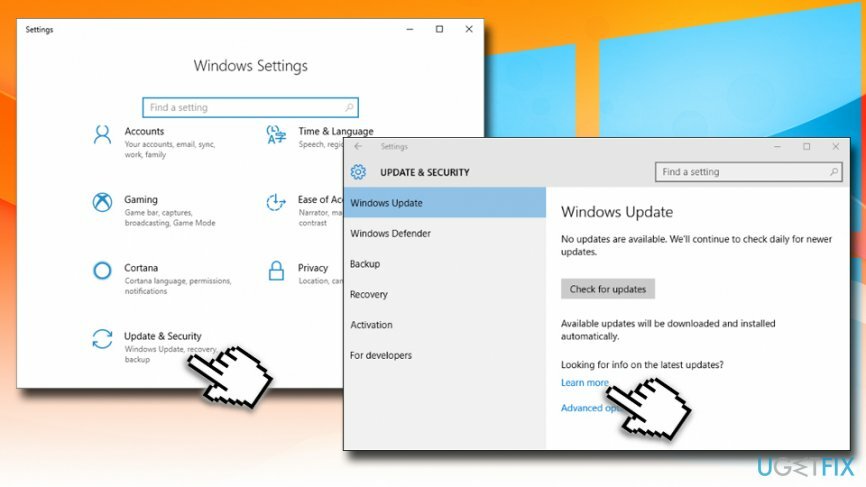
Automātiski izlabojiet kļūdas
ugetfix.com komanda cenšas darīt visu iespējamo, lai palīdzētu lietotājiem atrast labākos risinājumus kļūdu novēršanai. Ja nevēlaties cīnīties ar manuālām remonta metodēm, lūdzu, izmantojiet automātisko programmatūru. Visus ieteiktos produktus ir pārbaudījuši un apstiprinājuši mūsu profesionāļi. Tālāk ir norādīti rīki, kurus varat izmantot kļūdas labošanai.
Piedāvājums
dari to tagad!
Lejupielādēt FixLaime
Garantija
dari to tagad!
Lejupielādēt FixLaime
Garantija
Ja jums neizdevās novērst kļūdu, izmantojot Reimage, sazinieties ar mūsu atbalsta komandu, lai saņemtu palīdzību. Lūdzu, dariet mums zināmu visu informāciju, kas, jūsuprāt, mums būtu jāzina par jūsu problēmu.
Šajā patentētajā labošanas procesā tiek izmantota 25 miljonu komponentu datubāze, kas var aizstāt jebkuru bojātu vai trūkstošu failu lietotāja datorā.
Lai labotu bojātu sistēmu, jums ir jāiegādājas licencēta versija Reimage ļaunprātīgas programmatūras noņemšanas rīks.

VPN ir ļoti svarīgs, kad runa ir par lietotāja privātums. Tiešsaistes izsekotājus, piemēram, sīkfailus, var izmantot ne tikai sociālo mediju platformas un citas vietnes, bet arī jūsu interneta pakalpojumu sniedzējs un valdība. Pat ja izmantojat visdrošākos iestatījumus, izmantojot tīmekļa pārlūkprogrammu, jūs joprojām varat izsekot, izmantojot programmas, kas ir savienotas ar internetu. Turklāt uz privātumu vērstas pārlūkprogrammas, piemēram, Tor, nav optimāla izvēle samazināta savienojuma ātruma dēļ. Labākais risinājums jūsu privātumam ir Privāta piekļuve internetam - esiet anonīms un drošs tiešsaistē.
Datu atkopšanas programmatūra ir viena no iespējām, kas varētu jums palīdzēt atgūt savus failus. Dzēšot failu, tas nepazūd — tas paliek jūsu sistēmā tik ilgi, kamēr tam netiek ierakstīti jauni dati. Data Recovery Pro ir atkopšanas programmatūra, kas meklē jūsu cietajā diskā izdzēsto failu darba kopijas. Izmantojot šo rīku, varat novērst vērtīgu dokumentu, skolas darbu, personīgo attēlu un citu svarīgu failu zudumu.